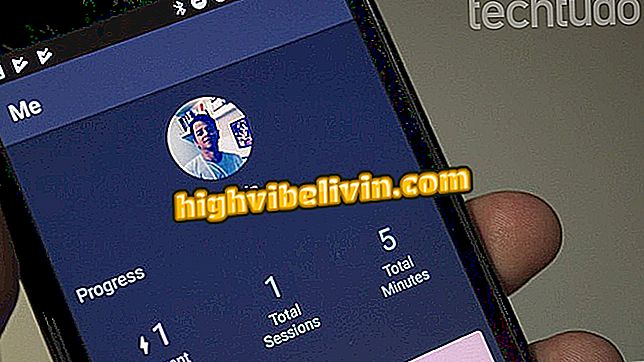Cách sử dụng appJewish để đặt món ăn từ điện thoại di động của bạn
Yêu cầu thực phẩm bằng điện thoại di động để nhận ở nhà là một nhiệm vụ phổ biến những ngày này. Với mục đích này, người dùng có thể chọn tải xuống ứng dụng miễn phí. Có sẵn cho iPhone (iOS) và Android, ngoài phiên bản web, dịch vụ này cho phép bạn tìm các quán bar, nhà hàng và quán ăn vặt gần vị trí hiện tại của người dùng.
Ứng dụng hiển thị menu của cơ sở và các hình thức thanh toán được chấp nhận trước khi mua, như trong iFood và các công cụ tương tự. Các bước sau cho biết cách thiết lập hồ sơ, dữ liệu giao hàng và mua hàng trong Đơn hàng. Quy trình đã được thực hiện trên iPhone, nhưng nó tương tự trên hệ thống Google.

Đơn đặt hàng đã tập trung các cơ sở cung cấp và cung cấp đơn đặt hàng thực phẩm cho người dùng
Làm thế nào để tôi đặt hàng giao thực phẩm trực tuyến thông qua điện thoại di động của tôi?
Tạo hồ sơ người dùng trên Diễn đàn
Bước 1. Mở ứng dụng và chạm vào biểu tượng ba thanh ở góc trên bên trái của màn hình. Sau đó vào "Đăng ký / Đăng nhập".

Đường dẫn để truy cập trang cho phép bạn tạo hồ sơ
Bước 2. Bạn có thể chọn tạo đăng ký bằng địa chỉ email của mình hoặc sử dụng tài khoản Facebook được liên kết với điện thoại di động, như chúng tôi sẽ trình bày trong ví dụ này. Nhấn "Đăng nhập bằng Facebook" và, trong cửa sổ tiếp theo, "Đăng nhập bằng ứng dụng Facebook."

Cách tạo Hồ sơ trong OrderJa bằng tài khoản Facebook
Bước 3. Trên cảnh báo tiếp theo, chọn tùy chọn "Mở". Sau đó chạm vào "Tiếp tục với tên (tên người dùng Facebook)" để liên kết tài khoản mạng xã hội của bạn với Đơn hàng của tôi.

Hành động liên kết tài khoản Facebook với ứng dụng Ứng dụngJa
Bước 4. Để hoàn tất quy trình này, chạm vào "Mở" và đợi cho đến khi ứng dụng đăng nhập vào tài khoản của bạn.

Hành động kết thúc liên kết tài khoản Facebook trong ứng dụng ApplicationJa
Thêm địa chỉ giao hàng trong ứng dụng Đơn hàng
Bước 1. Với ứng dụng đã đăng nhập vào tài khoản của bạn, hãy nhấn vào biểu tượng ba thanh ở góc trên bên trái của màn hình. Đi đến tùy chọn "Địa chỉ của tôi".

Đường dẫn đến cài đặt địa chỉ ứng dụng
Bước 2. Nhấn "Thêm địa chỉ", cung cấp dữ liệu vị trí bạn muốn thiết lập dưới dạng phân phối đơn đặt hàng và chạm vào "Chấp nhận".

Hành động để thêm địa chỉ trong ứng dụng Đơn hàng
Tìm kiếm một nhà hàng, quán bar hoặc quán ăn nhanh tại
Trên màn hình chính của ứng dụng, chạm vào biểu tượng kính lúp ở góc trên bên phải màn hình. Sau đó nhập tên của nhà hàng để xem thông tin mô tả và giao hàng. Bạn có thể xem thời gian giao hàng trung bình, số lượng giao hàng và các đề xuất sao mà người dùng khác đã cung cấp cho cửa hàng.

Hành động cho phép bạn tìm một nhà hàng ở
Tìm một địa điểm gần đó và gọi món
Bước 1. Trên trang chủ, chạm vào một trong những nhà hàng trong danh sách các cơ sở gần đó. Sau đó chạm vào một trong các mục trên menu.

Tùy chọn để bắt đầu một yêu cầu thực phẩm
Bước 2. Nếu có sẵn, hãy thêm các mục bổ sung vào đĩa của bạn và nhấn "Thêm vào đơn hàng của tôi". Trên trang tiếp theo, chạm vào "Xem đơn hàng của tôi".

Tùy chọn đóng đơn hàng trong ứng dụng Đơn hàng
Bước 3. Kiểm tra yêu cầu của bạn và bất kỳ giá trị bổ sung. Tại thời điểm này, bạn sẽ thấy giá trị của món ăn, giao hàng và các mặt hàng bổ sung bao gồm. Để tiếp tục, chạm vào "Đặt hàng". Trong cửa sổ tiếp theo, chọn địa chỉ giao hàng mà bạn đã đăng ký.

Tùy chọn để chọn địa chỉ giao hàng trong ứng dụng Đơn hàng
Bước 4. Bạn có thể chọn thanh toán trực tuyến bằng thẻ tín dụng hoặc thanh toán khi giao hàng. Nếu bạn chọn tùy chọn thứ hai, hãy chọn phương thức thanh toán ưa thích của bạn. Điều quan trọng là phải kiểm tra trước nếu nhà hàng chấp nhận thanh toán trên cờ của thẻ của bạn. Tiến hành bước tiếp theo.

Tùy chọn để chọn phương thức thanh toán cho một giao hàng
Bước 5. Kiểm tra giá trị cuối cùng của đơn hàng của bạn và nhấn "Gửi đơn hàng".

Tùy chọn kết thúc yêu cầu thực phẩm trong ứng dụng ApplicationJa
Có bất kỳ nguy hiểm trong mua sắm trực tuyến? Xem ý kiến của người dùng trong Diễn đàn.